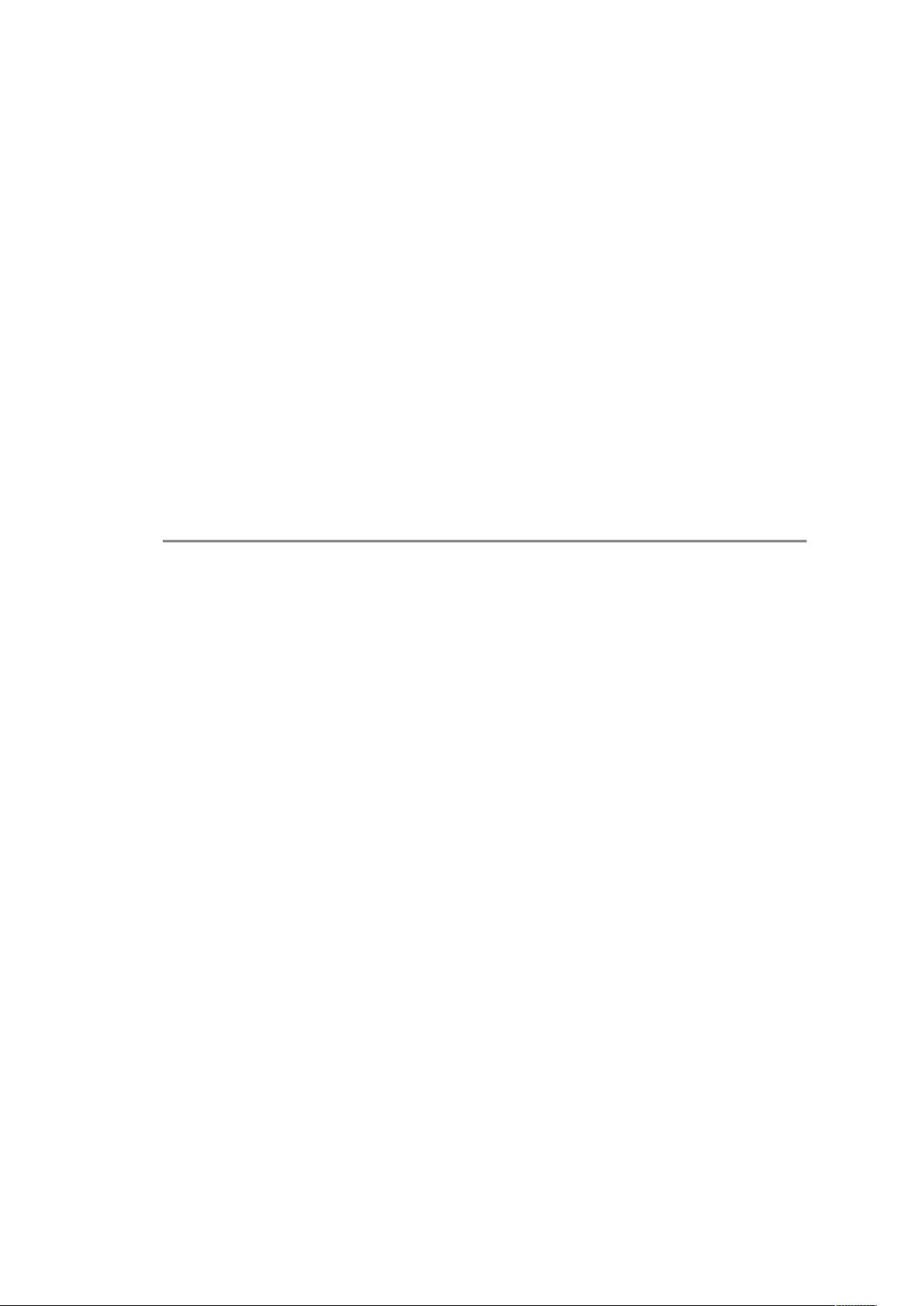.Net框架下创建可伸缩个性化窗体
需积分: 9 51 浏览量
更新于2024-09-12
收藏 152KB DOC 举报
"使用VC#制作可伸缩个性化窗体"
在.NET Framework环境下,使用VC#开发具有可伸缩和个性化的窗体是一项常见的任务。传统的WinAPI调用方法虽然可行,但在.NET中处理起来较为复杂。本文将介绍一种无需调用系统API的纯.NET方法,以实现一个完全自定义且可伸缩的个性化窗体。
首先,设计窗体的外观至关重要,我们需要创建一系列的皮肤图形文件。由于窗体可能需要缩放,因此不能简单地使用一张完整的大图。我们需要将图片分割成多个部分,如底部左、中间、右,中部左、右,顶部左、中、右,以及系统按钮等。例如,底部和中部的图片可能需要设计成可伸缩的,而像顶部角落的图片则是固定的大小。
切割好的图片应当按照如下的命名规则:Bottom_Left、Bottom_Middle、Bottom_Right、Middle_Left、Middle_Right、Top_Left、Top_Middle、Top_Right、SysButton_Min、SysButton_Max、SysButton_Close、SysButton_Restore等,便于在代码中引用。对于那些可以伸缩的部分,可以使用较小的图片并进行重复贴图;而对于固定大小的区域,如窗口角落,只需一次性贴图即可。
完成图片设计后,这些图片可以存储在ImageList控件中,或者打包到资源文件中。在VC#中创建资源文件的方法可以参考相关的编程教程。
接下来,我们开始编写代码。创建一个新的Windows Forms项目,然后修改窗体的基本属性。将窗体的FormBorderStyle属性设置为None,这样可以去除默认的边框和标题栏。然后,我们需要重写窗体的OnPaint事件,以便在窗体上绘制自定义的皮肤。
在OnPaint事件中,我们将根据窗体的大小动态调整和绘制各个皮肤图片。例如,当窗体尺寸变化时,我们可以计算出每个部分应该绘制的位置和大小,并调用Graphics对象的DrawImage方法进行绘制。同时,系统按钮(最小化、最大化、关闭)也需要自定义绘制,这可以通过监听窗体的Resize和MouseMove事件来实现。
此外,为了使窗体可移动,我们需要在窗体上添加鼠标拖动逻辑。通常,这可以通过在鼠标按下时记录初始位置,然后在鼠标移动事件中计算偏移并更新窗体位置。
最后,为了实现窗口的最大化和最小化功能,我们需要在自定义的系统按钮被点击时,手动改变窗体的大小和位置。这可以通过设置Form的WindowState属性来实现。
总结,使用VC#制作可伸缩个性化窗体的关键步骤包括:设计和切割皮肤图片,将图片加载到资源或ImageList中,重写窗体的OnPaint事件进行自定义绘制,实现窗体的移动逻辑,以及自定义窗口状态的切换。通过这种方式,我们可以在不依赖系统API的情况下,创建出独具特色的可伸缩窗体,为用户带来独特的视觉体验。
2005-11-22 上传
2008-11-09 上传
2008-09-07 上传
2019-01-03 上传
2021-04-04 上传
2012-09-02 上传
2021-03-15 上传
2009-07-08 上传
2021-03-15 上传
skyguller
- 粉丝: 3
- 资源: 157
最新资源
- 前端协作项目:发布猜图游戏功能与待修复事项
- Spring框架REST服务开发实践指南
- ALU课设实现基础与高级运算功能
- 深入了解STK:C++音频信号处理综合工具套件
- 华中科技大学电信学院软件无线电实验资料汇总
- CGSN数据解析与集成验证工具集:Python和Shell脚本
- Java实现的远程视频会议系统开发教程
- Change-OEM: 用Java修改Windows OEM信息与Logo
- cmnd:文本到远程API的桥接平台开发
- 解决BIOS刷写错误28:PRR.exe的应用与效果
- 深度学习对抗攻击库:adversarial_robustness_toolbox 1.10.0
- Win7系统CP2102驱动下载与安装指南
- 深入理解Java中的函数式编程技巧
- GY-906 MLX90614ESF传感器模块温度采集应用资料
- Adversarial Robustness Toolbox 1.15.1 工具包安装教程
- GNU Radio的供应商中立SDR开发包:gr-sdr介绍